Cómo borrar archivos y carpetas en Mac de forma permanente
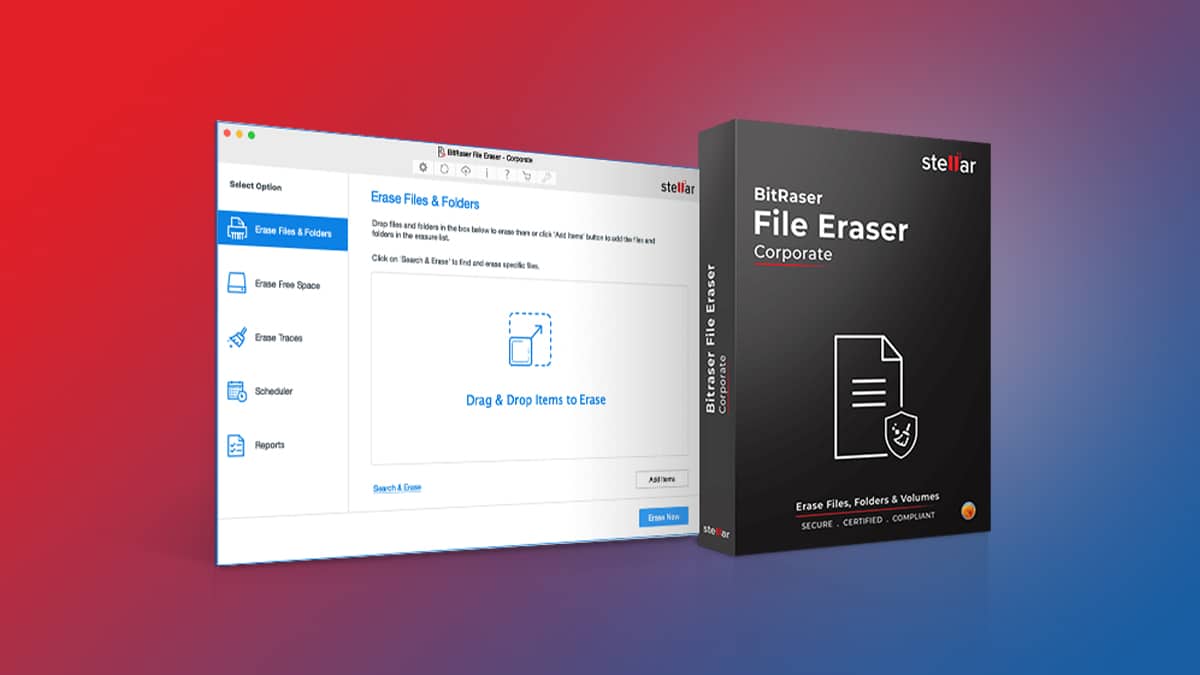
Por qué eliminar correctamente los archivos importa
En un mundo impulsado por datos, los dispositivos de almacenamiento digitales forman parte de casi todo lo que hacemos. Cuando simplemente borras o arrastras archivos a la papelera, macOS elimina los punteros a los datos pero no los bits en el disco. Con herramientas gratuitas de recuperación es posible restaurar esos archivos si no se han sobrescrito de forma segura.
Usar una herramienta profesional de borrado garantiza que los sectores donde residían los datos se sobrescriban según estándares aceptados. También permite generar informes de borrado que sirven como prueba para auditorías y cumplimiento.
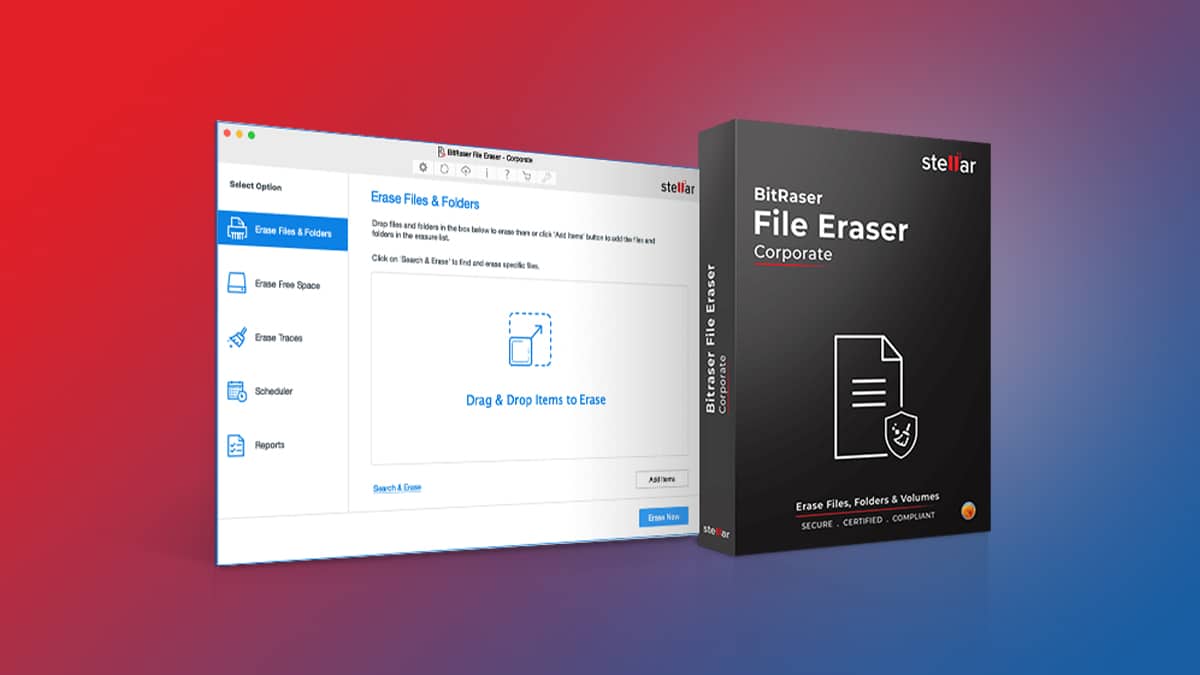
Qué vamos a cubrir
- Procedimiento paso a paso para borrar archivos con BitRaser File Eraser para Mac.
- Cómo otorgar Acceso completo al disco en Mac con chip M1/M2.
- Alternativas y cuándo cada enfoque es preferible.
- Verificaciones, criterios de aceptación y un playbook para TI.
Requisitos previos y términos breves
- Clave de activación: código que recibiste por correo electrónico para activar la aplicación.
- Acceso completo al disco: permiso macOS que permite a una app leer y sobrescribir todo el disco.
- Informe de borrado: registro generado por la herramienta que documenta qué se borró y cuándo.
Cómo borrar archivos y carpetas usando BitRaser File Eraser para Mac
Sigue estos pasos después de instalar la aplicación.
Paso 1 — Activar la aplicación
- Abre BitRaser File Eraser.
- Haz clic en el icono de Clave de activación e introduce la clave que recibiste por correo.
- Pulsa Activar. Verás el mensaje “BitRaser File Eraser Activated Successfully!”. Haz clic en OK.
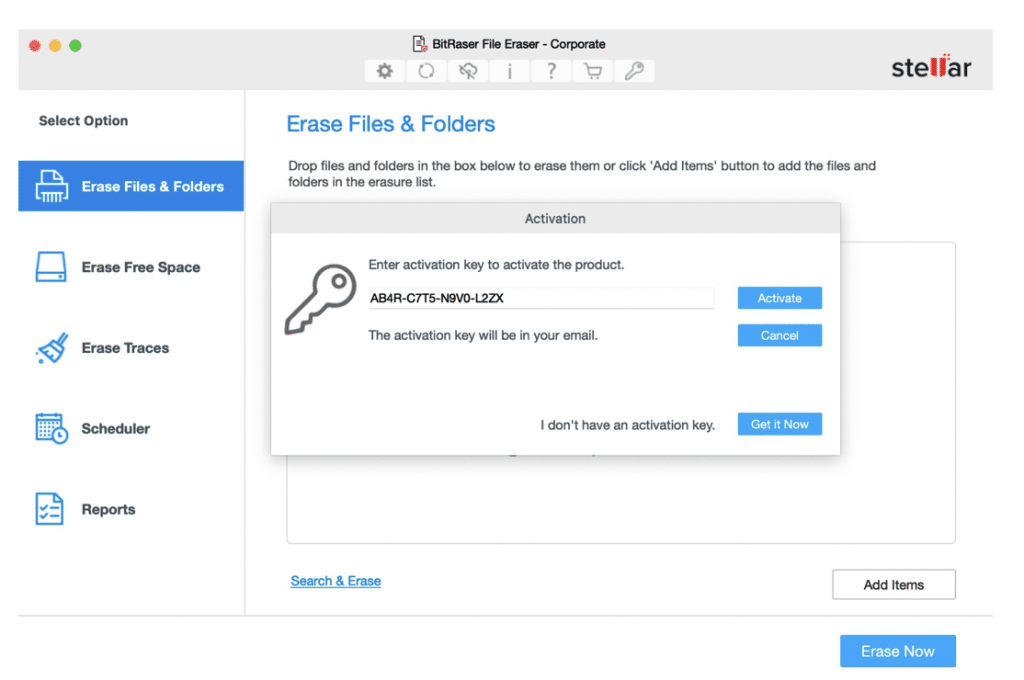
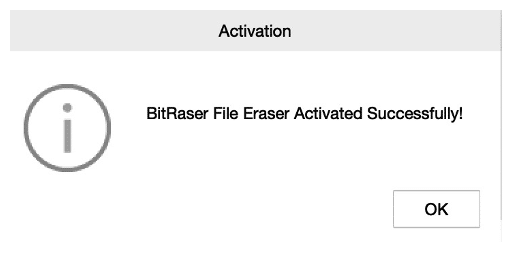
Importante: En Mac con chip M1 o M2 la aplicación necesita Acceso completo al disco para poder sobrescribir la mayor parte de los archivos. Si no otorgas ese permiso, algunas ubicaciones estarán inaccesibles.
Cómo asignar Acceso completo al disco en Mac con M1 o M2
- Abre Ajustes del Sistema.
- Ve a Privacidad y seguridad.
- Selecciona Acceso completo al disco.
- Activa el interruptor junto a BitRaser File Eraser.
- Reinicia la aplicación para que los cambios tengan efecto.
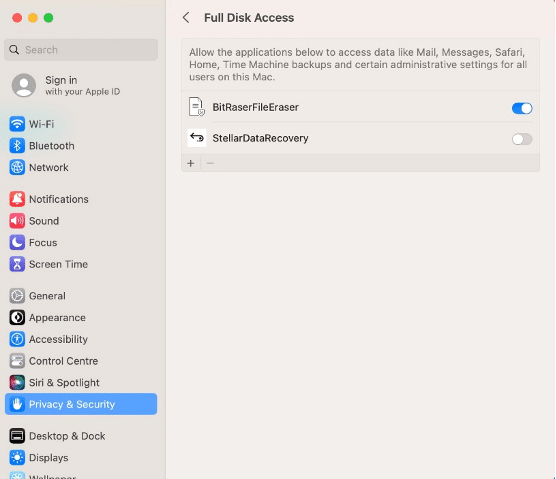
Seleccionar y añadir archivos para borrado
Paso 2 — Añadir archivos
- Arrastra y suelta los archivos o carpetas directamente en la ventana de la aplicación.
- Busca por nombre o ubicación para localizar archivos específicos.
- Añade elementos de forma individual si quieres control granular.
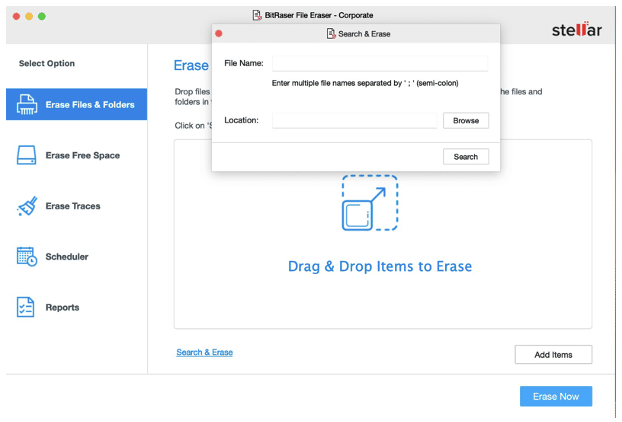
Paso 3 — Ejecutar el borrado
- Tras seleccionar los elementos, haz clic en Borrar ahora.
- Aparecerá una ventana de advertencia para confirmar el borrado. Haz clic en Proceder.
- Espera a que el proceso termine. La aplicación mostrará el estado y generará un informe de borrado.
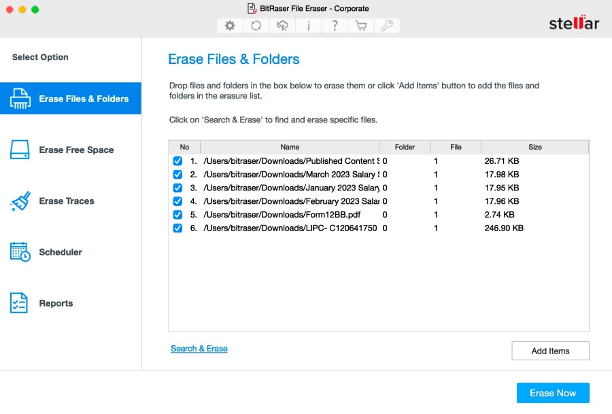
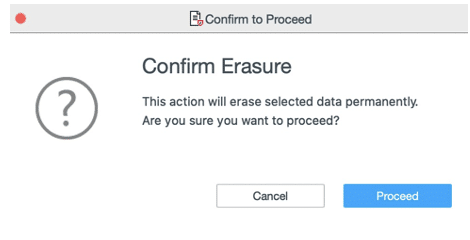
Al finalizar, los archivos quedarán fuera del alcance de herramientas de recuperación convencionales y podrás descargar el informe de borrado.
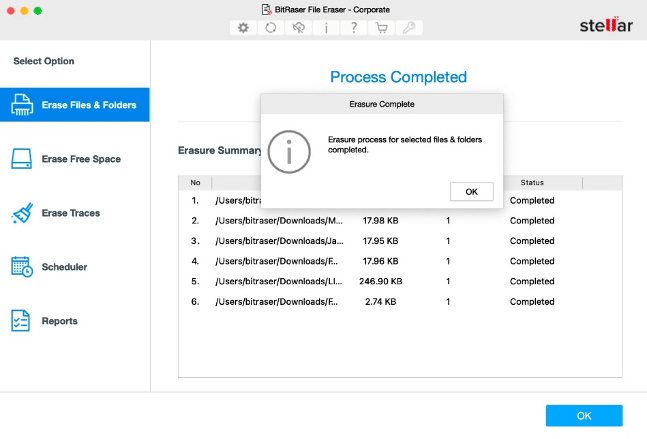
Otras funcionalidades clave de BitRaser File Eraser
Borrar rastros: elimina huellas de aplicaciones, actividad de Internet y trazas del sistema (cookies, historial, correos recientes y archivos temporales).
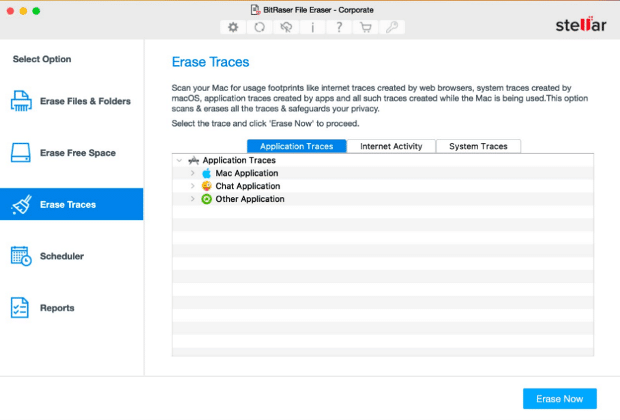
Programador (Scheduler): automatiza tareas de borrado periódicas (diarias, semanales, mensuales) y permite guardar credenciales para ejecución sin intervención.
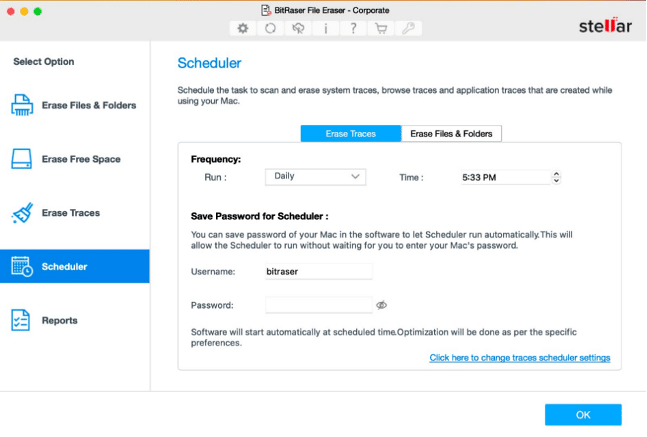
Informes y consola en la nube: accede a los registros en la sección Informes o enlaza con BitRaser Cloud Console para subir automáticamente los informes y centralizar auditorías.
Contramedidas y cuándo el borrado puede fallar
- SSD y gestión interna: debido a la administración de bloques (wear leveling) en unidades SSD, sobrescribir sectores lógicos no garantiza que los datos se borren físicamente de todas las celdas. Si la unidad usa cifrado de hardware o FileVault, eliminar las claves de cifrado puede ser más efectivo.
- TRIM: operaciones de TRIM pueden afectar la capacidad de sobrescritura inmediata en SSDs; esto depende del controlador y del sistema.
- Copias de seguridad: archivos sincronizados a iCloud, Time Machine o backups externos pueden mantener copias. Asegúrate de eliminar también esas copias.
- Almacenamiento en la nube y servicios vinculados: borra los datos de cuentas en la nube y revoca accesos tokens antes de transferir el equipo.
Alternativas y cuándo elegir cada una
- Herramienta de borrado profesional (recomendada para archivos, carpetas y reportes): cuando necesitas prueba de borrado y cumplimiento.
- Cifrado + eliminación de claves (recomendado para SSD modernas): cifra el disco con FileVault y, si necesitas, destruye la clave para impedir recuperación.
- Borrado seguro a nivel de disco (Utilidad de Discos): útil para discos externos HDD; en SSDs su efectividad varía.
- Formateo y reinstalación de macOS: adecuado como paso adicional antes de entregar un equipo, pero complementario al borrado seguro.
- Destrucción física: cuando la confidencialidad es crítica y la unidad debe dejar de existir (último recurso).
Playbook / SOP para un Mac que sale de inventario
- Respalda datos necesarios y verifica la integridad del backup.
- Cierra sesión de cuentas (iCloud, iMessage, etc.) y revoca accesos.
- Si se usa FileVault, desactiva y realiza un borrado de la clave o limpia la clave según la política.
- Ejecuta BitRaser File Eraser: añade archivos, confirma y ejecuta.
- Ejecuta limpieza de rastros en la aplicación (cookies, historial, caches).
- Comprueba y borra copias en Time Machine, iCloud y otros backups.
- Genera y guarda el informe de borrado en el repositorio de cumplimiento.
- Documenta el proceso en el ticket de baja del equipo.
Lista de verificación por roles
Usuario final:
- Hacer backup y confirmar restauración.
- Cerrar sesión de ID de Apple.
- Eliminar cuentas personales.
Administrador TI:
- Validar permisos de Acceso completo al disco.
- Ejecutar borrado y archivar informe en la consola.
- Verificar backups externos y políticas de retención.
Responsable de cumplimiento:
- Confirmar que los métodos de borrado cumplen la norma exigida (p. ej. NIST).
- Guardar informes con metadatos de la eliminación (fecha, usuario, ID del dispositivo).
Criterios de aceptación
- El informe de borrado debe indicar los elementos y la fecha/hora de ejecución.
- No deben existir copias restantes en backups locales o en la nube.
- Para equipos con cifrado, la clave debe estar revocada o el volumen formateado.
- Auditoría interna debe poder reproducir el estado del borrado usando el informe.
Flujo de decisión rápido
flowchart TD
A[¿Vas a vender o donar el Mac?] --> B{¿Es SSD o HDD?}
B -->|HDD| C[Usar borrado seguro a nivel de disco o herramienta profesional]
B -->|SSD| D{¿Está cifrado con FileVault?}
D -->|Sí| E[Revocar clave + usar herramienta para rastros]
D -->|No| F[Usar herramienta profesional; considerar cifrado luego borrar claves]
C --> G[Verificar backups y generar informe]
E --> G
F --> G
G --> H[Documento de cumplimiento archivado]Notas de seguridad y privacidad (compatibilidad con RGPD y buenas prácticas)
- Cuando trates datos personales, asegúrate de que el método de borrado cumpla la normativa aplicable en tu jurisdicción (RGPD en Europa exige, entre otras cosas, medidas adecuadas para proteger datos personales cuando se eliminan).
- Mantén registros mínimos necesarios: guarda solo la información que necesites para demostrar cumplimiento (usuario, fecha, dispositivo, tipo de datos borrados).
- No incluyas datos personales en los informes que no sean necesarios para la auditoría.
Preguntas frecuentes
¿Borrar a la papelera no es suficiente?
No. Mover archivos a la papelera solo elimina referencias lógicas; los datos pueden recuperarse hasta que se sobrescriban.
¿Funciona el mismo método en SSD y HDD?
Los principios son parecidos, pero las SSD usan wear leveling; en muchos casos combinar cifrado (FileVault) con eliminación de claves es más fiable en SSD modernas.
¿BitRaser generará un informe que puedo usar en auditoría?
Sí. La herramienta genera informes de borrado que documentan qué se borró y cuándo, útiles para cumplimiento.
¿Qué debo hacer con las copias de Time Machine o iCloud?
Debes localizar y borrar también esas copias; un borrado local no elimina automáticamente las copias en la nube o backups.
Resumen final
Eliminar archivos de forma permanente es un requisito básico de seguridad y cumplimiento. Para la mayoría de casos, una herramienta profesional como BitRaser File Eraser para Mac proporciona sobrescritura conforme a estándares, borrado de rastros y generación de informes. En SSD modernas considera complementar con cifrado y gestión segura de claves. Sigue el playbook y las listas de verificación para garantizar que el equipo sale de inventario sin riesgo de filtración.
Importante: revisa las políticas internas y la legislación aplicable antes de ejecutar borrados masivos.
Materiales similares

Podman en Debian 11: instalación y uso
Apt-pinning en Debian: guía práctica

OptiScaler: inyectar FSR 4 en casi cualquier juego
Dansguardian + Squid NTLM en Debian Etch

Arreglar error de instalación Android en SD
